Enlaces rápidos a procedimientos en esta página:
CorelDRAW proporciona compatibilidad con los gestos táctiles, el espacio de trabajo táctil y el cambio automático del espacio de trabajo para que pueda aprovechar al máximo los dispositivos táctiles.
Gestos
Puede usar los gestos comunes de su dispositivo con pantalla táctil para desplazarse, acercar la imagen u obtener una panorámica de un documento, además de acceder a las herramientas agrupadas en los menús laterales. En la tabla siguiente se describe cómo se pueden llevar a cabo las tareas comunes mediante gestos táctiles.
Espacio de trabajo táctil
Optimizado para dispositivos táctiles, el espacio de trabajo táctil es perfecto para el trabajo de campo y la creación de esbozos. Le permite completar sus tareas mediante toques, un dial y un lápiz gráfico sin necesidad de ratón ni teclado.
El espacio de trabajo táctil dispone de una interfaz de usuario optimizada que le muestra solo las herramientas y comandos que es más probable que necesite cuando use una tableta. En comparación con otros espacios de trabajo disponibles, el espacio táctil presenta los cambios siguientes:
El espacio de trabajo táctil en CorelDRAW
Cambio entre los espacios de trabajo táctil y de escritorio
El modo de tableta es una función de Windows que optimiza la interfaz del usuario para dispositivos táctiles. Normalmente, el modo de tableta se activa cuando se desconecta una tableta de su base. Cuando una tableta está conectada a su base, se encuentra en modo de escritorio. En Windows 10, CorelDRAWcambia automáticamente al espacio de trabajo táctil cuando el modo de tableta está activado. Si el modo de tableta está desactivado, la aplicación cambia a un espacio de trabajo de escritorio. Puede elegir el espacio de trabajo que desea usar en el modo de escritorio y el que desea usar en el modo de tableta. También puede desactivar el intercambio automático del espacio de trabajo.
Asimismo, puede mostrar y ocultar las reglas de los modos de escritorio y de tableta de forma independiente según las necesidades del flujo de trabajo. Si desea obtener más información, consulte la sección Para mostrar u ocultar las reglas en los modos de escritorio y de tableta.
De manera similar a otros espacios de trabajo, el espacio táctil se puede seleccionar en el menú Ventana  Espacio de trabajo.
Espacio de trabajo.
| • |
Haga clic en Ventana  Espacio de trabajo Espacio de trabajo  Función táctil Función táctil  Función táctil. Función táctil. |

No todos los componentes se encuentran disponibles en nuestras versiones de prueba, académicas y OEM. Entre los componentes que no se encuentran disponibles se incluyen aplicaciones de Corel, funciones, utilidades de terceros y archivos de contenido adicional.
Copyright 2017 Corel Corporation. Reservados todos los derechos.
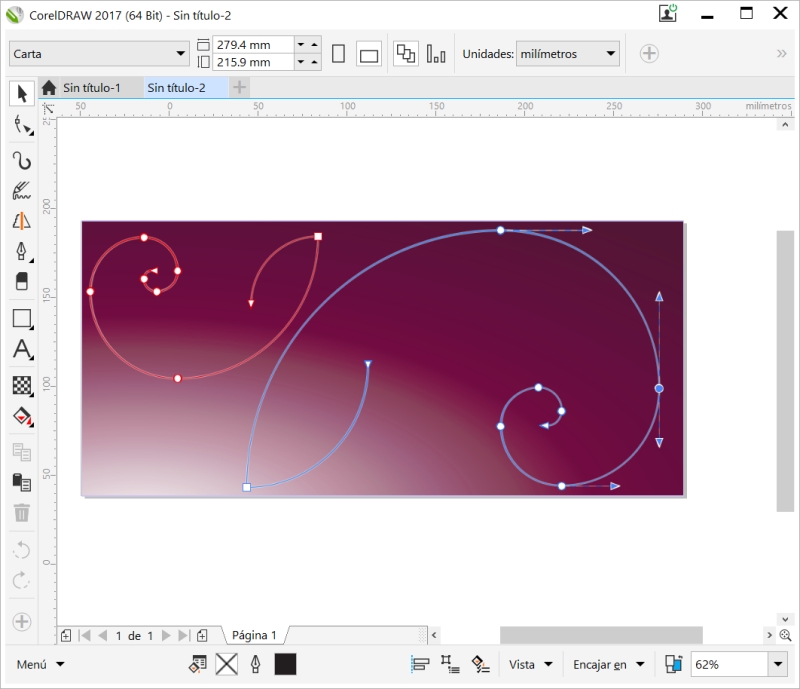
![]() Espacio de trabajo.
Espacio de trabajo.![]()